Gerenciar o formato do Notebook
Este artigo descreve o formato do default Notebook em Databricks, como alterar o formato do Notebook e como gerenciar o commit de saída se o Notebook estiver em uma pasta com controle de origem.
Em default, o Notebook em Databricks é criado no formato .ipynb (IPython ou Jupyter). Você também pode optar por usar o formato de origem em vez disso.
O senhor ainda pode importar e exportar o Notebook em vários formatos. Consulte Importar e exportar Databricks Notebook.
Notebook formatos
Databricks suporta a criação e a edição do Notebook em dois formatos: ipynb (default) e fonte.
O senhor pode gerenciar arquivos de origem, incluindo o Notebook, usando as pastasGit. Somente determinados tipos deDatabricks ativo são compatíveis com as pastas Git. O formato afeta a forma como o Notebook é enviado aos repositórios remotos, conforme descrito na tabela abaixo.
Notebook formato da fonte | Descrição |
|---|---|
Origem | Um formato básico que captura apenas o código-fonte, com um sufixo que sinaliza a linguagem do código, como |
ipynb (Jupyter) | Um formato avançado que captura o código-fonte, o ambiente do Notebook, as definições de visualização, os widgets do Notebook e os resultados opcionais. Um ipynb Notebook pode conter código em qualquer linguagem compatível com o Databricks Notebook (apesar da parte |
O formato ipynb também oferece suporte a uma melhor experiência de visualização do Databricks Notebook em repositórios Git remotos. Se o senhor usar GitHub ou GitLab, poderá ativar o recurso que fornece diffs aprimorados do Notebook em solicitações pull, facilitando a view e a revisão de código das alterações em um Notebook.
Para saber mais sobre o suporte do GitHub para diffs avançados do ipynb Notebook, consulte Recurso Preview: Rich Jupyter Notebook Diffs. Para saber mais sobre o suporte do GitLab para diffs do ipynb Notebook, consulte Arquivos do Jupyter Notebook.
Para distinguir o formato de fonte Notebook dos arquivos Python, Scala e SQL normais, o site Databricks adiciona o comentário "Databricks notebook source" na parte superior dos arquivos Python, Scala e SQL Notebook. Esse comentário garante que o site Databricks analise corretamente o arquivo como um Notebook em vez de um arquivo de script.
Altere a configuração do formato do notebook default
ipynb Notebook é o formato default ao criar um novo Notebook em Databricks.
Para alterar o formato de origem de default para Databricks, log em seu Databricks workspace, clique em seu perfil no canto superior direito da página, clique em Settings (Configurações ) e navegue até Developer (Desenvolvedor ). Altere o formato do Notebook default no cabeçalho de configurações do Editor .

Converter o formato do Notebook
O senhor pode converter um Notebook existente em outro formato por meio da UI Databricks.
Para converter um Notebook existente em outro formato:
-
Abra o Notebook em seu site workspace.
-
Selecione File (Arq uivo) no menu workspace , selecioneNotebook format (Formato ) e escolha o formato desejado. O senhor pode escolher entre Jupyter (.ipynb) (recomendado) ou Source (Scala, .py, .sql, R ). O formato atual do Notebook está acinzentado e tem uma marca de seleção ao lado.

Para obter mais informações sobre os tipos de Notebook suportados em Databricks, consulte Importar e exportar o Notebook de Databricks.
gerenciar ipynb Compromisso de saída do notebook
Outputs são os resultados da execução de um Notebook na plataforma Databricks, incluindo exibições de tabelas e visualizações. Para o ipynb Notebook em pastas com controle de origem, o senhor pode gerenciar como os resultados do Notebook são confirmados no repositório remoto.
Permitir commit .ipynb Saída do notebook
As saídas podem ser confirmadas somente se o administrador do site workspace tiver habilitado esse recurso. Em default, a configuração administrativa das pastas Git não permite que a saída do notebook .ipynb seja confirmada. Se o senhor tiver privilégios de administrador no site workspace, poderá alterar essa configuração:
-
Vá para Configurações administrativas > Configurações do espaço de trabalho no console do administrador do Databricks.
-
Em Git folders , selecione Allow Git folders to Export ipynb outputs e, em seguida, selecione Allow: ipynb outputs can be toggled on .
Quando as saídas são incluídas, as configurações de visualização e de painel são incluídas no.ipynb Notebook que o senhor cria.
Controle ipynb Confirmação do artefato de saída do notebook
Quando o senhor commit um arquivo .ipynb, o Databricks cria um arquivo de configuração que permite controlar a forma de saída do commit: .databricks/commit_outputs.
-
Se o senhor tiver um arquivo
.ipynbNotebook, mas nenhum arquivo de configuração no repositório remoto, acesse a caixa de diálogo Git Status . -
Na caixa de diálogo de notificação, selecione Create commit config file (Criar arquivo de configuração de confirmação ).
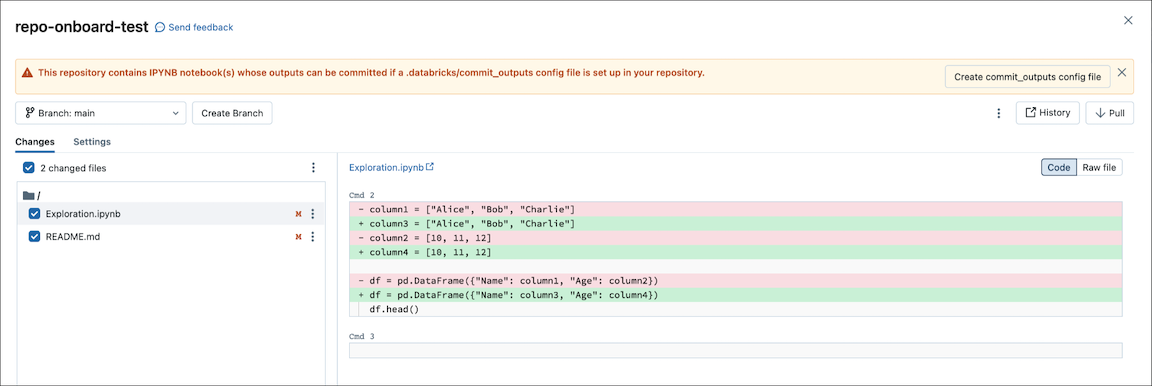
Você também pode gerar arquivos de configuração no menu Arquivo . O menu File (Arquivo ) tem um controle para atualizar automaticamente o arquivo de configuração, no qual é possível especificar a inclusão ou exclusão de saídas para um notebook ipynb específico.
-
No menu File , selecione commit Notebook outputs.

-
Na caixa de diálogo, confirme sua escolha em commit Notebook outputs.
